新买的无线键盘怎么连电脑 电脑如何连接无线键盘
更新时间:2023-03-01 11:03:04作者:xiaoliu
许多用户在入手电脑的一些设备时,往往就会选择带有无线蓝牙功能,这样也可以方便携带,不过有些用户可能还不知道自己电脑连接无线蓝牙键盘的方式,因此也都会选择有线的键盘设备,那么新买的无线键盘怎么连电脑呢?接下来小编就来教大家新买的无线键盘连电脑操作方法。
具体方法:
1、首先将要连接无线键盘的电脑开机,而且usb接口也是保证能使用的。

2、接下来准备好无线键盘,无线键盘都是自带一个接收器的,准备好这两样东西即可。

3、无线键盘都是有供电才能操作的,这里需要安装电池,具体安装一节或两节,根据自己的键盘而定,总之装好电池。

4、接下来将无线键盘接收器插入电脑的usb接口,一般电脑会自动识别并且安装对应的驱动。

5、如果没有自动安装或者安装不上,就打开你电脑的设备管理器,然后查看人体输入学设备,在里边更新驱动即可。
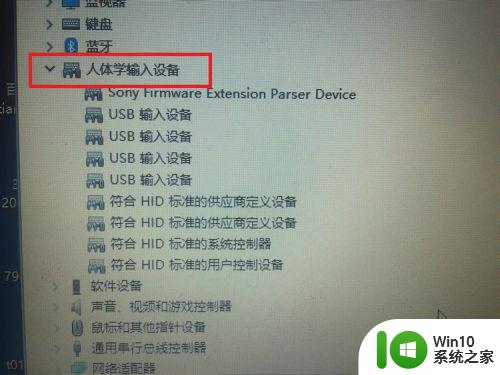
6、接下来就可以在电脑上测试一下键盘是否能用了,直接在记事本中测试打字即可,最好每个键都测试一遍,看是否输入正确。
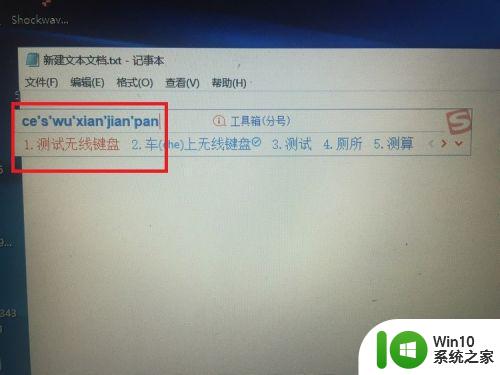
上述就是关于新买的无线键盘连电脑操作方法了,还有不清楚的用户就可以参考一下小编的步骤进行操作,希望能够对大家有所帮助。
新买的无线键盘怎么连电脑 电脑如何连接无线键盘相关教程
- 无线键盘连接方法详解 如何设置无线键盘与电脑连接
- 无线键盘usb接口在哪 如何在电脑上连接无线键盘
- 苹果电脑与无线键盘如何连接 苹果电脑无线键盘怎么连接电脑
- 教你给电脑连接无线键盘的方法 无线键盘如何与台式电脑配对连接
- 怎么连接无线键盘和鼠标到电脑 手动连接台式电脑的无线键盘和鼠标
- 无线电脑键盘连接方法 无线键盘使用教程
- 教你给电脑连接无线鼠标和键盘的方法 电脑无线鼠标和键盘连接步骤详解
- 新买的电脑如何设置无线网络连接 如何在新电脑上配置有线网络连接
- 无线键盘连接不上怎么办 无线键盘没有信号怎么解决
- 无线键盘突然没反应了怎么回事 无线键盘连接不上怎么办
- 罗技k380无线蓝牙键盘怎么连接 罗技K380蓝牙键盘如何连接
- 台式电脑怎么连无线键盘 无线键盘如何与台式电脑配对使用
- U盘装机提示Error 15:File Not Found怎么解决 U盘装机Error 15怎么解决
- 无线网络手机能连上电脑连不上怎么办 无线网络手机连接电脑失败怎么解决
- 酷我音乐电脑版怎么取消边听歌变缓存 酷我音乐电脑版取消边听歌功能步骤
- 设置电脑ip提示出现了一个意外怎么解决 电脑IP设置出现意外怎么办
电脑教程推荐
- 1 w8系统运行程序提示msg:xxxx.exe–无法找到入口的解决方法 w8系统无法找到入口程序解决方法
- 2 雷电模拟器游戏中心打不开一直加载中怎么解决 雷电模拟器游戏中心无法打开怎么办
- 3 如何使用disk genius调整分区大小c盘 Disk Genius如何调整C盘分区大小
- 4 清除xp系统操作记录保护隐私安全的方法 如何清除Windows XP系统中的操作记录以保护隐私安全
- 5 u盘需要提供管理员权限才能复制到文件夹怎么办 u盘复制文件夹需要管理员权限
- 6 华硕P8H61-M PLUS主板bios设置u盘启动的步骤图解 华硕P8H61-M PLUS主板bios设置u盘启动方法步骤图解
- 7 无法打开这个应用请与你的系统管理员联系怎么办 应用打不开怎么处理
- 8 华擎主板设置bios的方法 华擎主板bios设置教程
- 9 笔记本无法正常启动您的电脑oxc0000001修复方法 笔记本电脑启动错误oxc0000001解决方法
- 10 U盘盘符不显示时打开U盘的技巧 U盘插入电脑后没反应怎么办
win10系统推荐
- 1 电脑公司ghost win10 64位专业免激活版v2023.12
- 2 番茄家园ghost win10 32位旗舰破解版v2023.12
- 3 索尼笔记本ghost win10 64位原版正式版v2023.12
- 4 系统之家ghost win10 64位u盘家庭版v2023.12
- 5 电脑公司ghost win10 64位官方破解版v2023.12
- 6 系统之家windows10 64位原版安装版v2023.12
- 7 深度技术ghost win10 64位极速稳定版v2023.12
- 8 雨林木风ghost win10 64位专业旗舰版v2023.12
- 9 电脑公司ghost win10 32位正式装机版v2023.12
- 10 系统之家ghost win10 64位专业版原版下载v2023.12